在Win10預覽版9879中,Surface是一種全新的開始屏幕,由於目前還處於早期的階段,因而問題仍然比較多,所以在系統中默認是不開啟的。但是有些用戶想要搶先體驗這個功能,因此,現在就和大家一起分享下Surface的開啟方式。
在修改之前需要提醒大家的是:
1、本次我們介紹的修改方式只限於安裝了Win10預覽版9879的Windows平板電腦;
2、這種新式開始屏幕(Continuum模式)處於早期開發階段,各種Bug很多,請謹慎使用;
2、由於需要用到注冊表編輯器,因此存在一定風險,希望大家在進行下面的步驟之前,做好注冊表的備份工作,以防萬一。推薦使用軟媒魔方的清理大師,輕松實現備份和還原注冊表功能。
具體步驟如下:
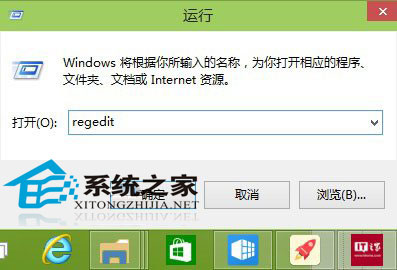
1、在開始菜單的搜索欄或者“運行”裡面輸入regedit後回車,打開注冊表編輯器。
2、定位到HKEY_LOCAL_MACHINE\Software\Microsoft\Windows\CurrentVersion\ImmersiveShell\Launcher\
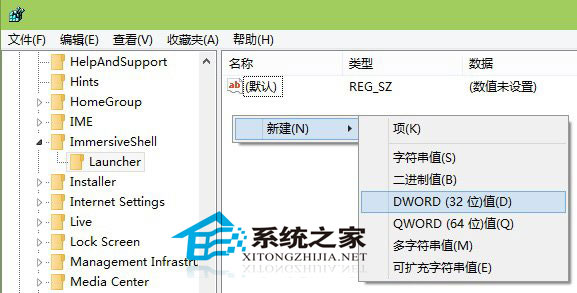
3、一般來說,“Launcher”鍵默認為空,此時在右側空白處單擊右鍵選擇新建—DWORD (32位)值
4、重命名為“UseExperience”(只能是這個名稱)
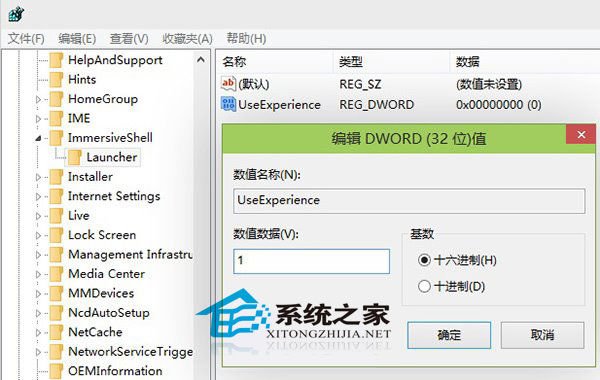
5、雙擊這個新建的值,把“0”改為“1”後確定。
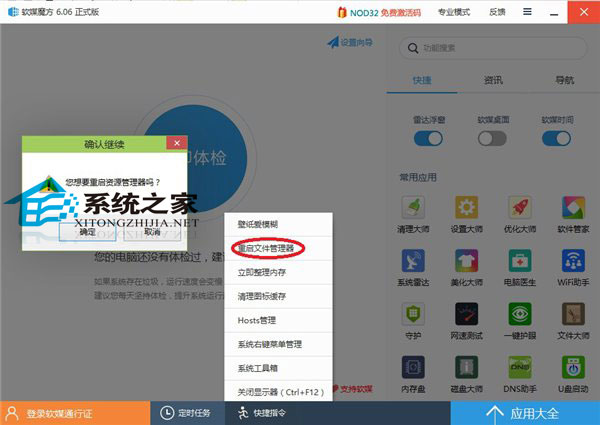
上一頁12下一頁共2頁